時間:2024-02-24 來源:互聯網 瀏覽量:
現如今電腦已經成為我們生活中不可或缺的一部分,當我們想要享受高清畫質的同時,將電腦通過HDMI接口連接到電視或顯示器上,卻發現聲音無法輸出,這無疑讓人感到困惑和不滿。事實上電腦連接HDMI電視/顯示器後沒有聲音輸出的問題並不少見,但幸運的是,我們可以采取一些簡單的解決方法來解決這個問題。本文將介紹一些常見的解決方案,幫助大家解決電腦連接HDMI電視/顯示器後無聲音的困擾。
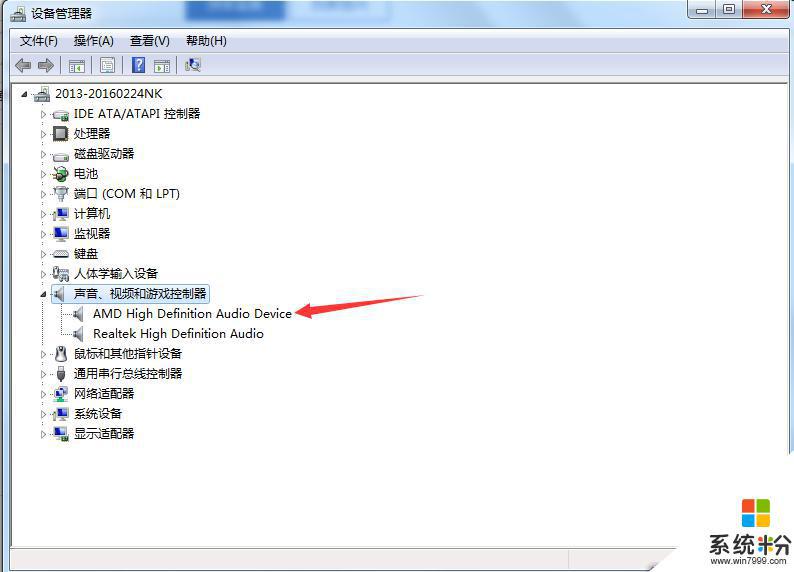
電腦如果連接HDMI顯示器沒有聲音的話,一般原因都是因為在HDMI的接口中是音頻信號接口以及視頻信號的接口。如果電腦HDMI接口已經被使用的話,係統指揮從HDMI設備輸出聲音信號。但是HDMI設備卻沒有聲音播放的功能,比如不帶喇叭的HDMI液晶顯示器就會出現沒有聲音的問題。隻能通過外接音響解決,您的顯示器或者電視有喇叭的話,請繼續往下看。
電腦連接HDMI設備沒有聲音解決方法一:
以Win7為例,首先我們在桌麵右下角處右擊“小喇叭”的圖標,彈出菜單欄,點擊【播放設備(P)】,;
這時進入了聲音的麵板中,這時我們在數字輸出設備(HDMI)處右擊“設置為默認設備”即可解決連接HDMI沒有聲音的問題。
電腦連接HDMI設備沒有聲音解決方法二:
我們在桌麵上右擊【計算機】選擇設備管理器,在設備管理器中找到“聲音、視頻和遊戲控製器”的項目,我們隻需要把係統默認的主板自帶的聲卡屏蔽即可,通常是“AMD High Definition Audio ”和“High Definition Audio”等等,隻使用顯卡中的聲卡信道即可。
下麵給出HDMI連接液晶電視注意事項:
1、HDMI接口雖然支持熱插拔,不過考慮到設備不同以及數據線質量不同,最好將設備都關閉掉。
2、有些電視沒有自動搜索信號的功能,所以需要手動把電視設置為HDMI模式。
3、檢查下電腦是否安裝了顯卡驅動,可以使用驅動人生安裝驅動。
4、在電腦中把音頻屬性中設置HDMI為默認設備。
5、還有一些集成顯卡的主板必須在主板BIOS中將Onbard VGA Connect選項設置為D-SUB/HDMI即可,這種可能性比較小。沒有一萬,隻有萬一,參考下即可。
以上就是電腦 HDMI 連接電視沒有音頻的全部內容,有遇到相同問題的用戶可參考本文中介紹的步驟來進行修複,希望能夠對大家有所幫助。